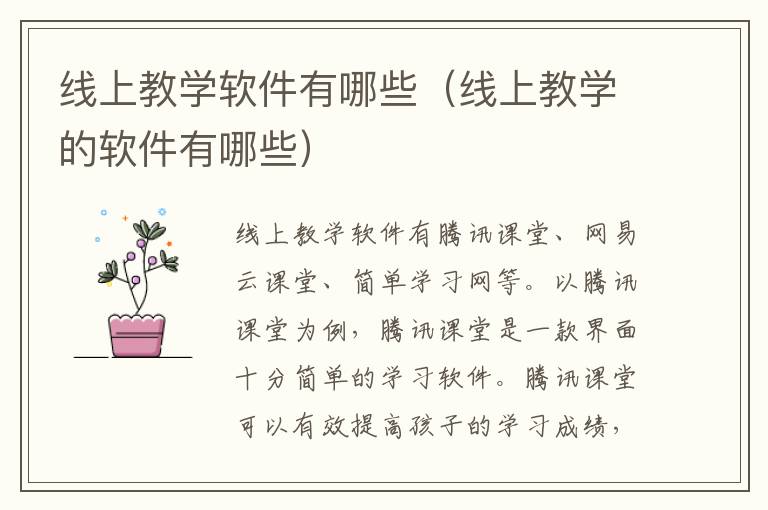磁盘克隆是指将源盘的所有数据复制到目标盘,包括不限于应用系统、注册表信息、个人设置以及文件文档,使得目标盘替代源盘。磁盘克隆是磁盘管理中应用得很广泛的方式,主要具有以下的应用优势。
1、高效率地操作模式磁盘克隆可以直接复制源盘的所有数据,包括操作系统、注册信息、个人设置以及应用程序等。不用重装系统,也不用重新下载软件,操作高效,可以为用户节省大量的时间和精力。
2、定期备份重要的数据建议用户养成定期备份数据的习惯,磁盘克隆是完全复制磁盘中的数据。所以,为了避免数据的丢失,用户可以定期对重要数据进行备份。
3、保护原始数据如果用户的磁盘中数据丢失,会对磁盘进行恢复。为了防止恢复过程中对原数据造成二次损坏,用户可以先对磁盘数据进行克隆,当数据恢复完成后,再从磁盘中选择需要的原数据,达到保护原始数据的作用。
二、手把手教你把磁盘的东西克隆到U盘因为Windows系统和Mac系统都不具备磁盘克隆的功能,必须借助第三方专业的磁盘克隆软件。
在市面中,有许多的磁盘克隆软件,但是整体质量良莠不齐,不懂软件知识的用户难以在短时间内选择一款靠谱的磁盘克隆软件。
为了帮助大家节省选择的时间和精力,小编向大家介绍一款功能强大的磁盘克隆工具——备份专家。备份专家致力于为用户提供全方位的磁盘管理服务,满足用户多元化的场景需求,如下所示的三种克隆形式。
1、 磁盘克隆磁盘克隆会将所选硬盘上的所有数据(包括操作系统和程序)传输到另一个硬盘。您可以使用此功能将旧硬盘上的数据传输到新的硬盘,使得新硬盘能够成功替换旧硬盘。
小编提醒大家:若想成功克隆磁盘,一定要保证目标磁盘的容量大于源磁盘的已用空间,否则会导致克隆失败。
2、分区克隆备份专家的克隆分区功能可以创建分区副本,简单直观,操作便捷,备份专家会将不同磁盘上的所有动态卷都列在一起。
3、系统克隆备份专家支持系统克隆,此功能仅适用于将系统迁移到新的硬盘。如果用户的目标磁盘是固态硬盘,则建议用户使用“优化固态硬盘”功能。在执行完成磁盘克隆的操作后,需要从目标磁盘重新启动您的计算机。
如果系统分区和引导分区不在同一磁盘上,系统克隆将不可用。
综上所述,用户可以通过备份专家的磁盘克隆的功能,轻松地完成把磁盘的东西克隆到U盘,如下所示是具体的操作步骤。
准备工作:
将外置设备(移动硬盘或U盘)连接到计算机;在官网下载并安装备份专家。步骤1. 打开备份专家(EaseUS Todo Backup Home),点击右上角工具按钮,选择克隆功能。
步骤2. 选择要克隆的磁盘/分区。
步骤3. 选择需要保存资料的目标磁盘。
高级选项:可以选择“优化固态硬盘”或“逐扇区克隆”。
步骤4. 点击“继续”,
步骤5. 预览磁盘布局,然后点击执行开始克隆。
一般情况下克隆需要花费的时间与您的磁盘容量有关,如果您不想长时间等待,可以选择“操作完成后关闭计算机”选项,等克隆完成后系统将自动关机。
在实际的工作中,用户可以根据具体的需求来开展磁盘克隆工作,高效的管理磁盘。
如果你想体验备份专家的更多功能,直接点击下方链接下载即可!